В мире онлайн-маркетинга Pinterest - незаменимый инструмент для эффективного представления визуального контента. Редактирование пинов по мере их загрузки может помочь вам извлечь максимум пользы из вашего визуального сообщения. Это пошаговое руководство проведет вас через процесс редактирования пинов на Pinterest, чтобы вы могли привлекательно и креативно вовлечь свою аудиторию.
Основные моменты
- Вы можете редактировать пины различными способами в процессе загрузки.
- Настройка формата и размера пина проста и удобна.
- Добавление логотипов, текста и настройка цветов - важнейшие шаги для персонализации.
- У вас есть возможность запланировать посты, чтобы сделать их максимально заметными.
Шаг 1: Создайте новый пин
Чтобы создать новую заметку, перейдите к опции "Создать" в своем аккаунте Pinterest и выберите "Создать заметку". Здесь у вас есть возможность выбрать изображение или пост, который вы хотите прикрепить.
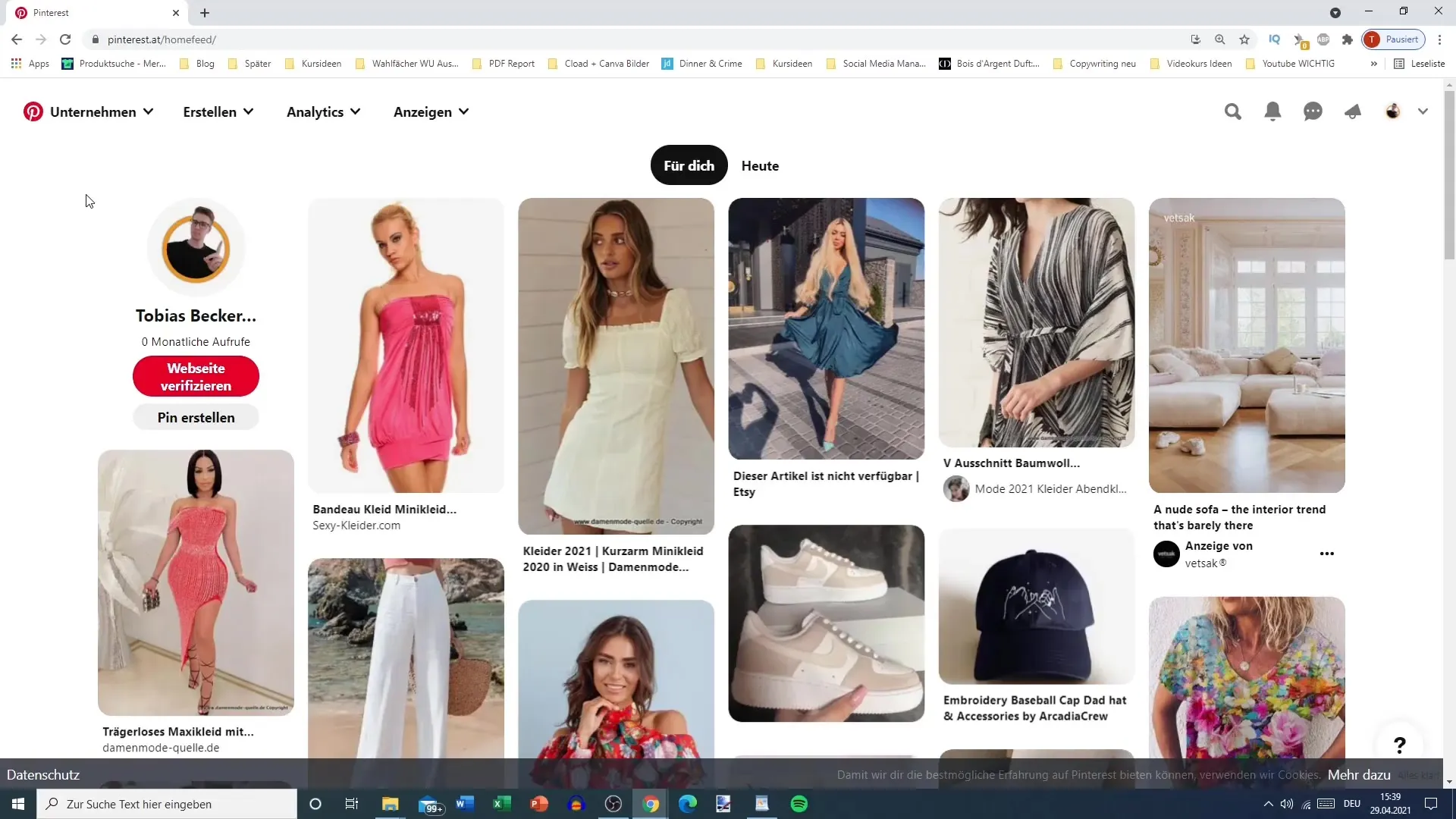
Шаг 2: Редактирование булавки
После того как вы выбрали пин, вы увидите опцию "Редактировать пин". Нажмите на нее, чтобы просмотреть варианты настройки вашей булавки.
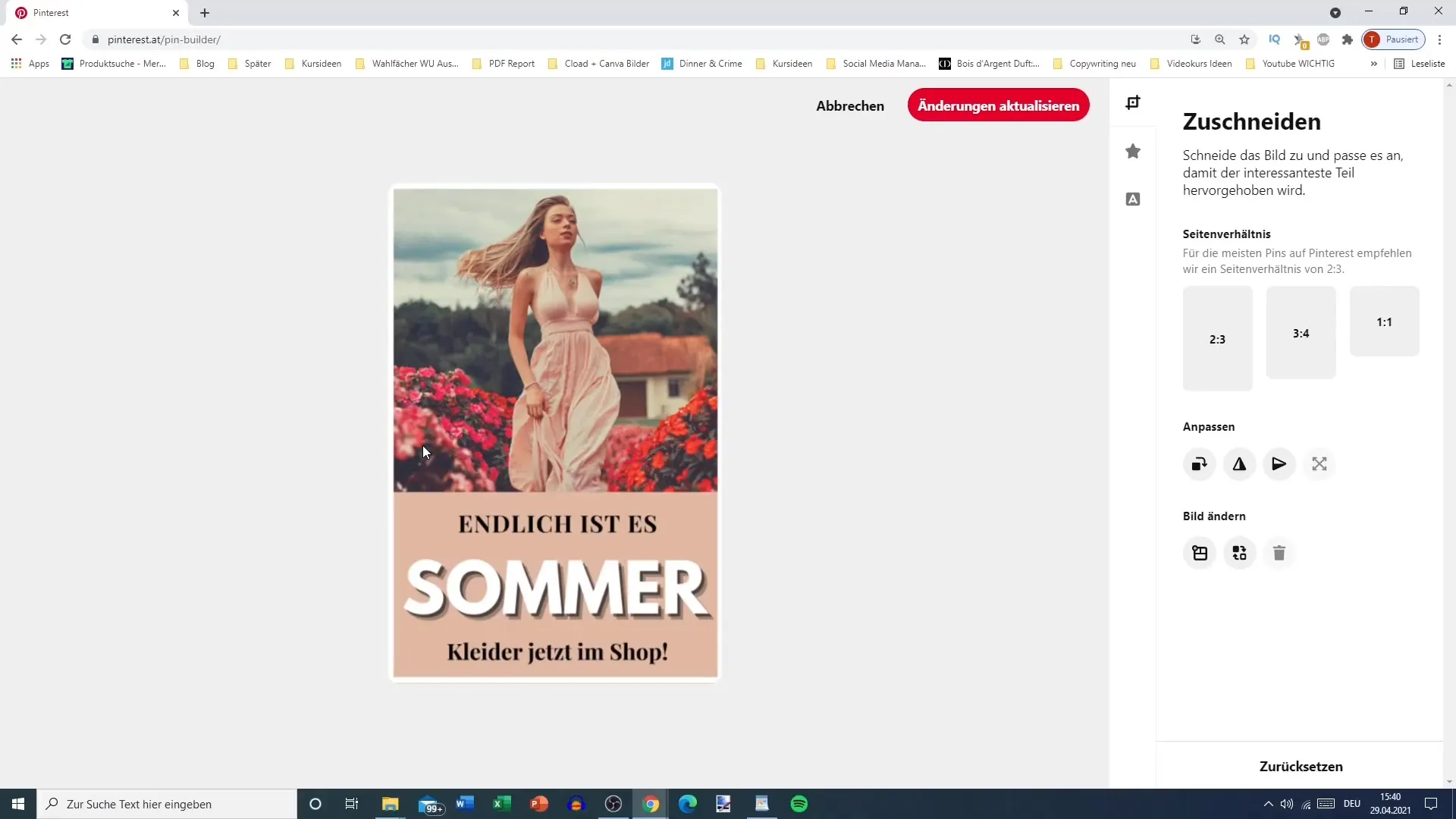
Шаг 3: Настроить формат и размер
У вас есть возможность настроить формат вашей булавки. По умолчанию используется формат 2:3, но вы также можете изменить его на 3:4 или квадратный формат. Это повысит эстетичность и эффективность вашей булавки.
Шаг 4: Поверните или переверните изображение
Если у вас есть творческие идеи, вы также можете повернуть или перевернуть изображение. Это может быть юмористической или инновационной маркетинговой стратегией, особенно в такие дни, как 1 апреля.
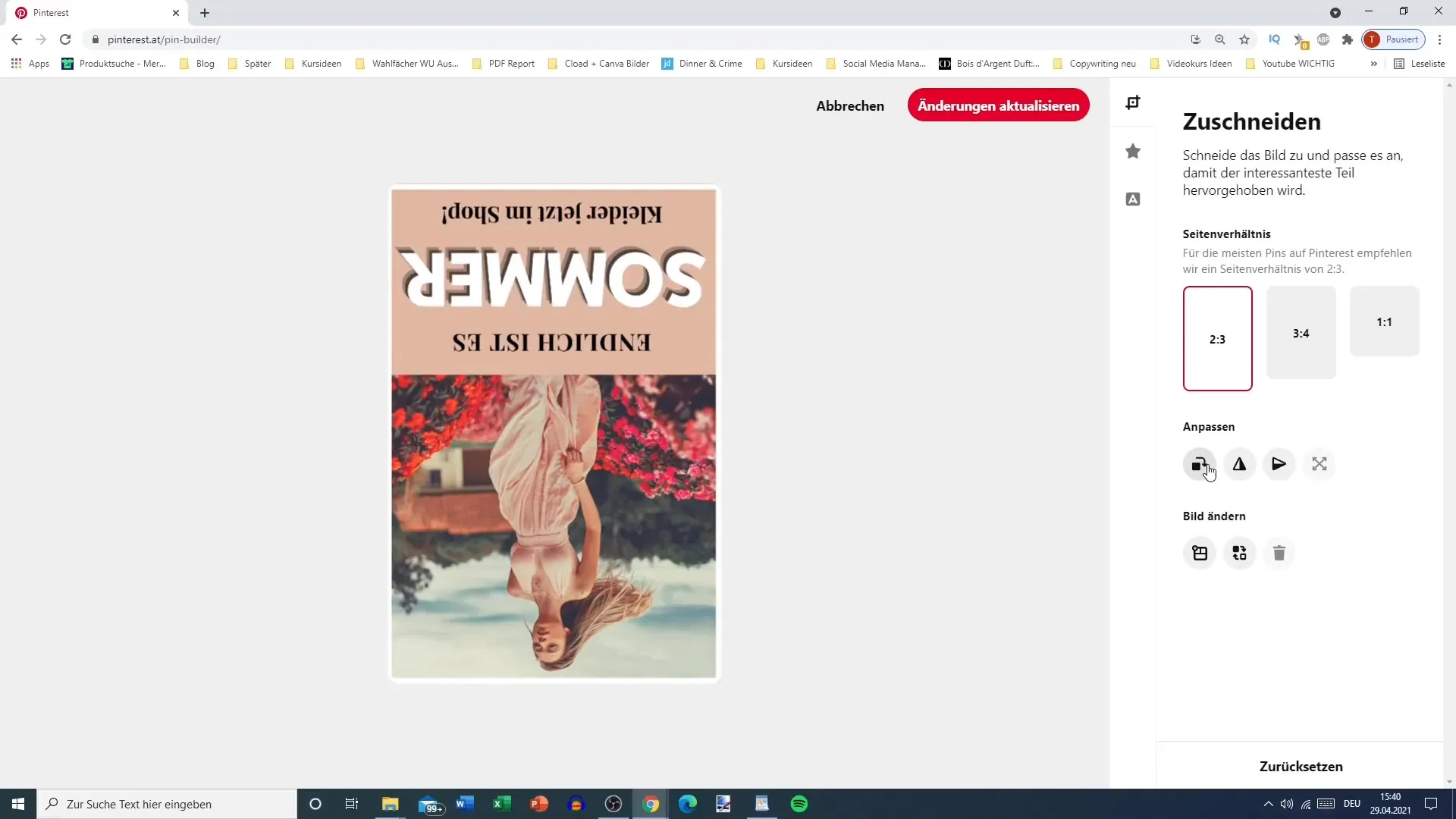
Шаг 5: Переместить изображение
Иногда вы можете захотеть переместить изображение внутри вашего пина. Это возможно, если это не является существенным для общего представления булавки.
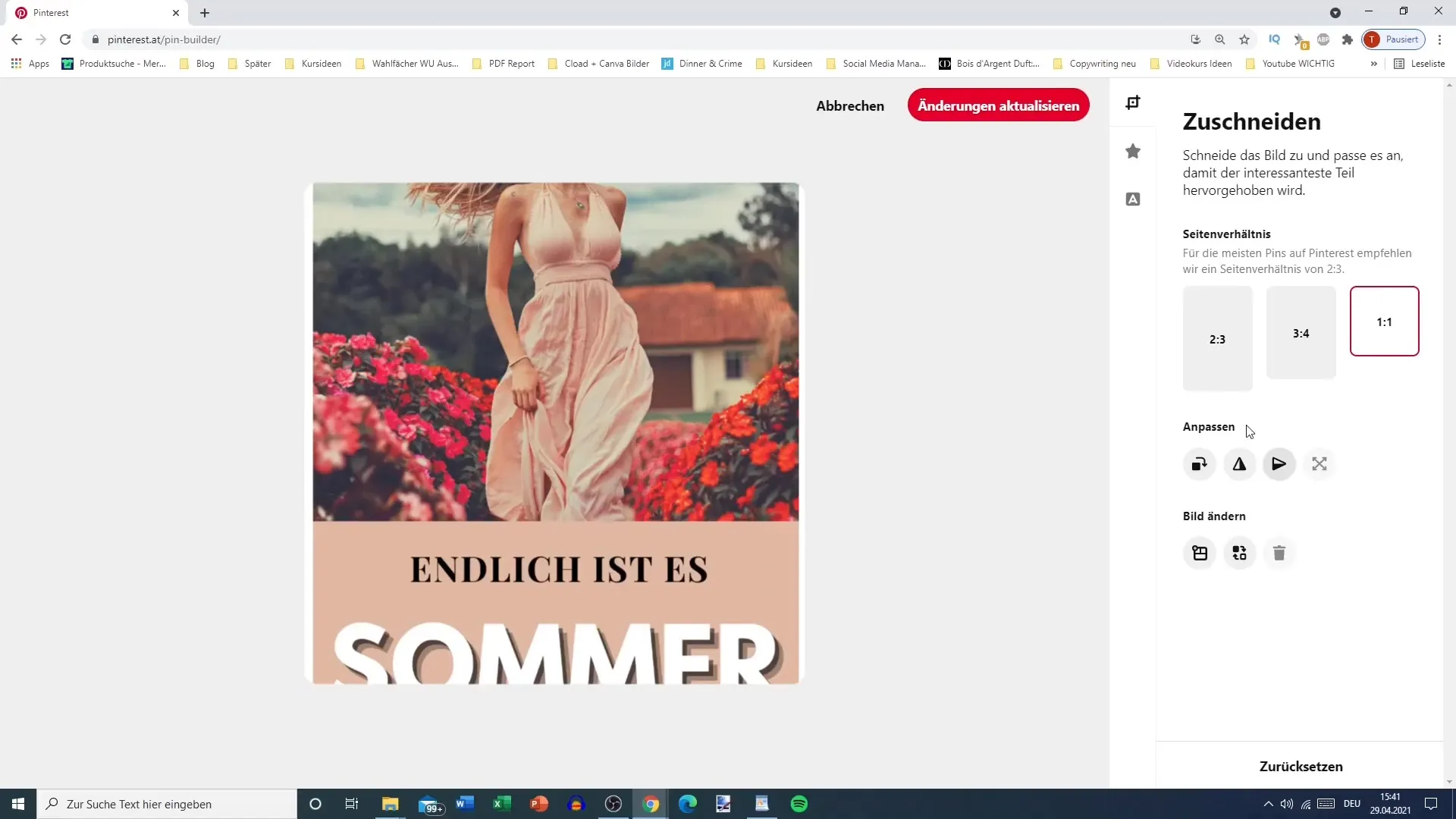
Шаг 6: Обрезать дополнительные изображения
Если вы хотите добавить дополнительное изображение, вы можете обрезать его здесь. Это позволит вам объединить несколько изображений и сделать ваш пин более визуально привлекательным.
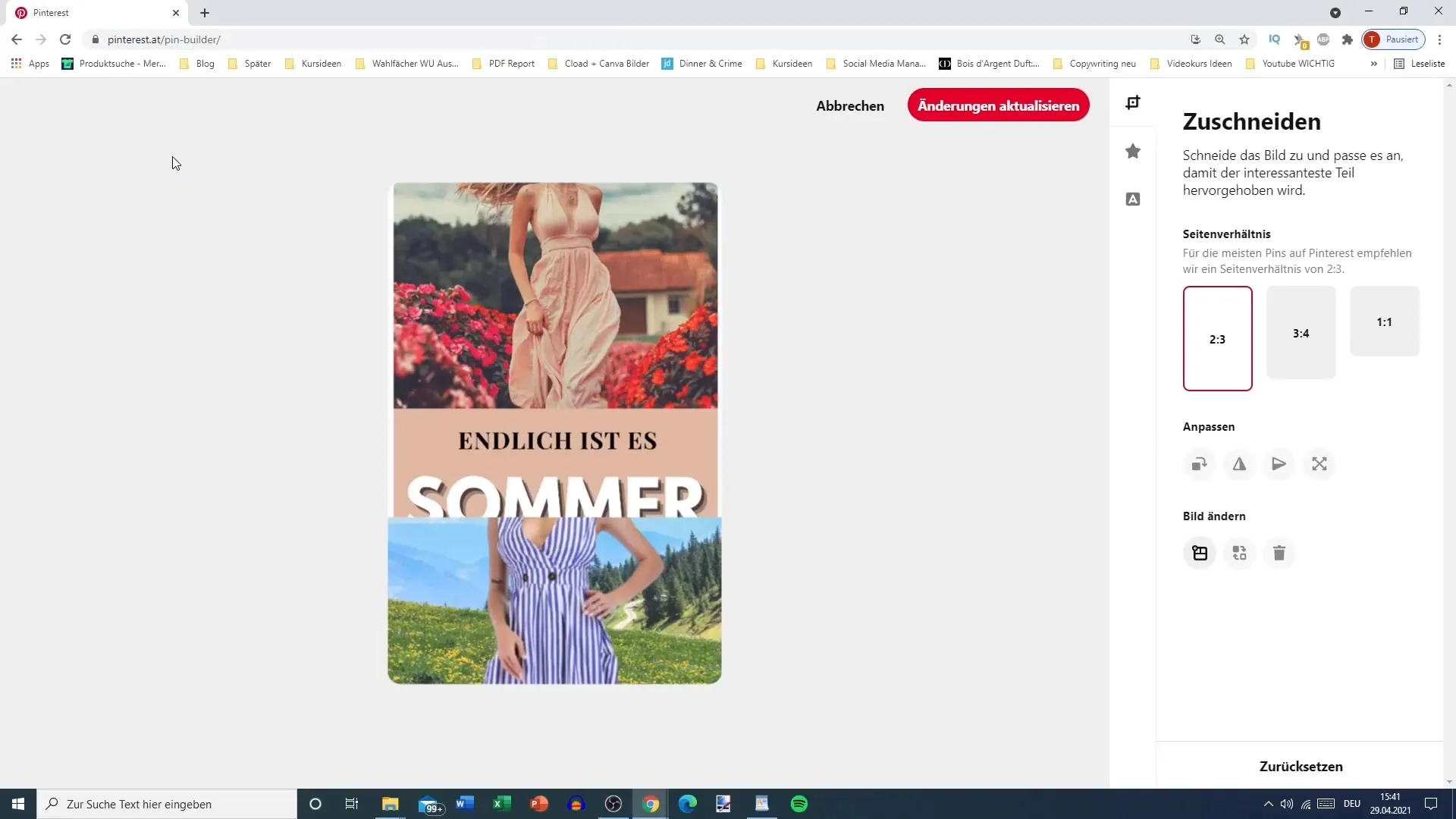
Шаг 7: Добавить логотип
Важным шагом в брендинге является добавление логотипа. Вы можете загрузить свой логотип и настроить его размер и положение на булавке.
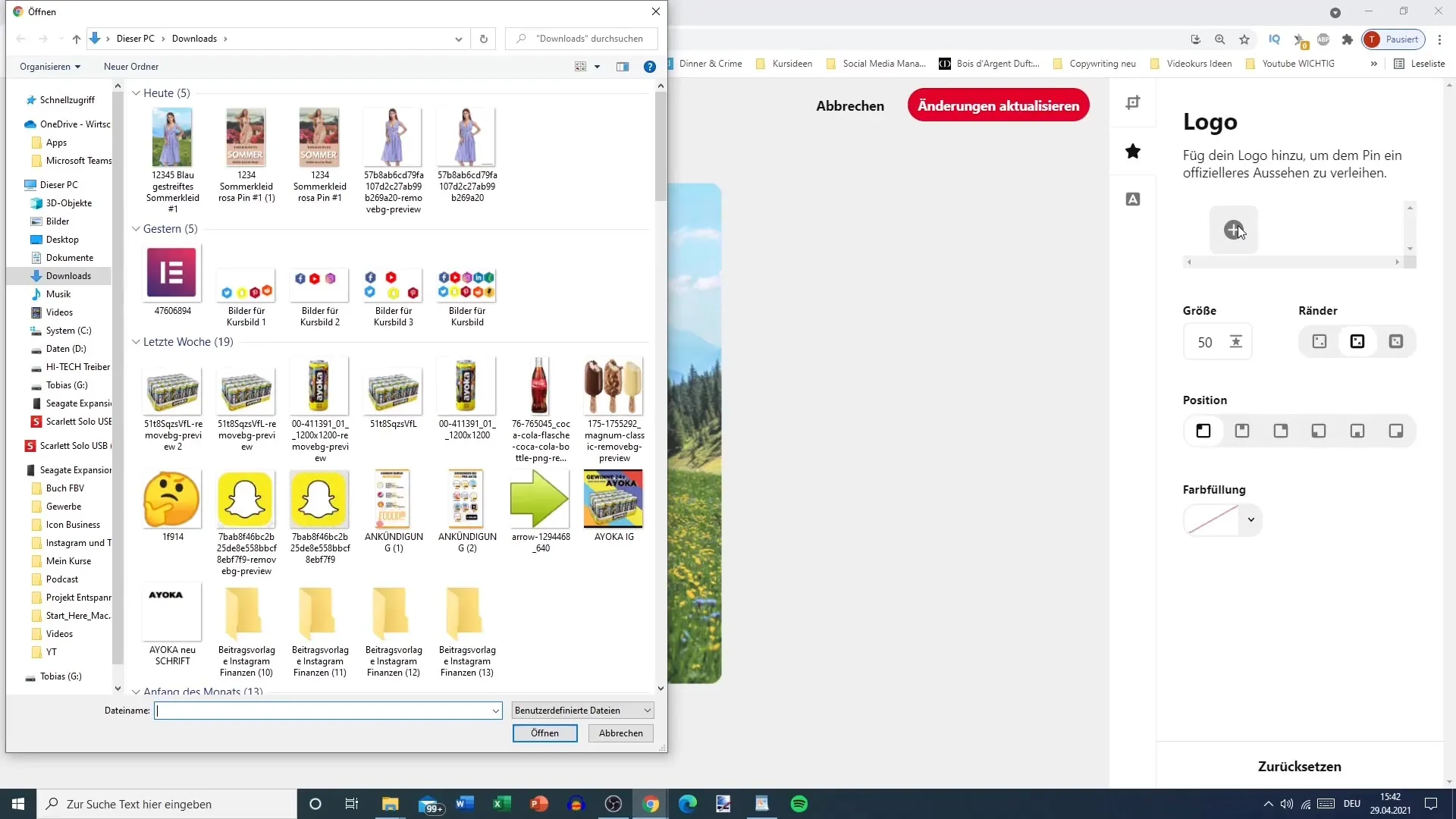
Шаг 8: Добавить текст
С помощью опции "Текст" вы можете добавить описательный контент к вашей булавке. Выберите понравившийся шрифт, настройте размер и цвет текста, чтобы он был легко читаем.
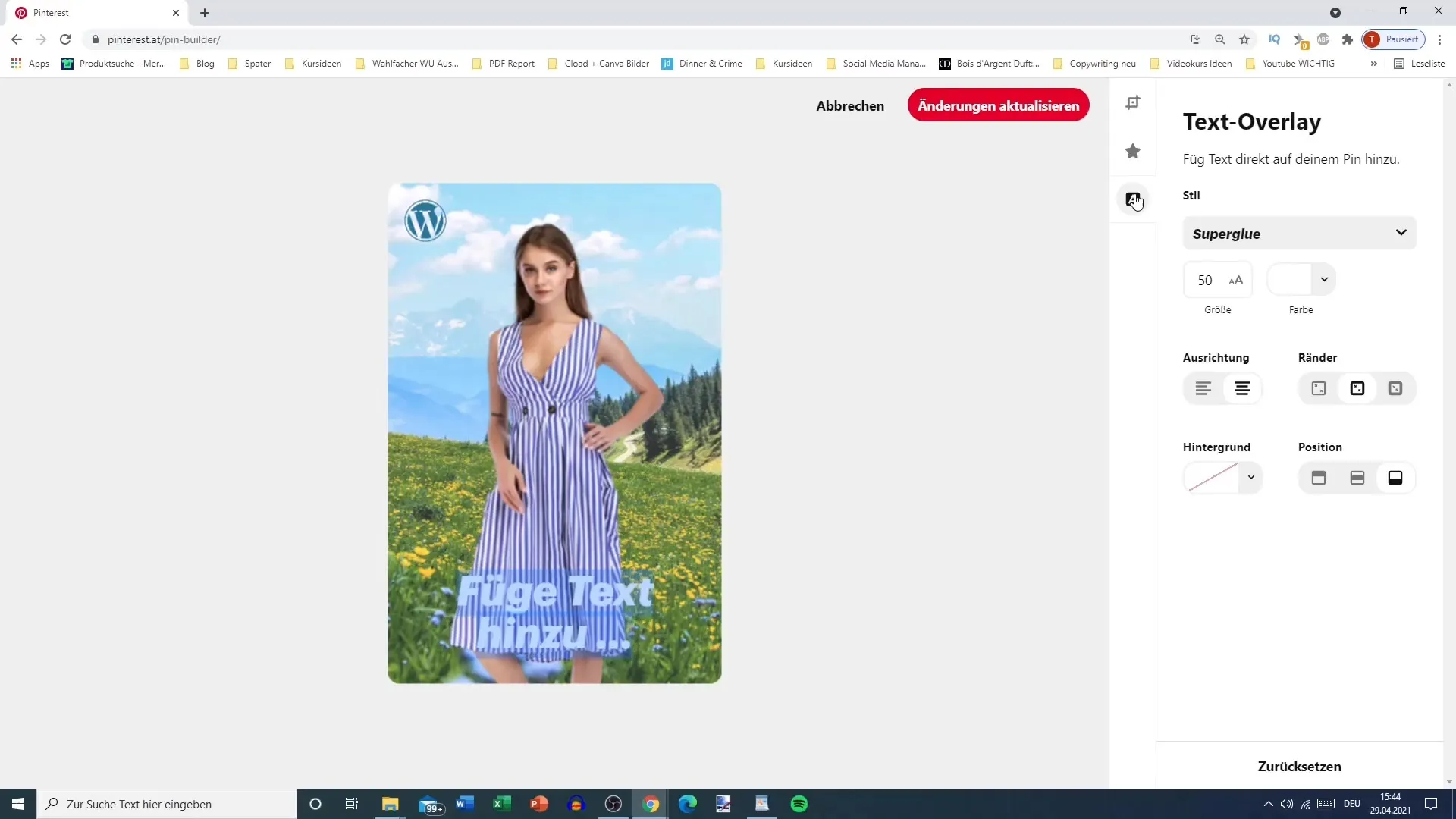
Шаг 9: Настроить прозрачность
Интересной функцией является возможность настройки прозрачности текста и логотипа. Это придаст вашему значку качественный, профессиональный вид.
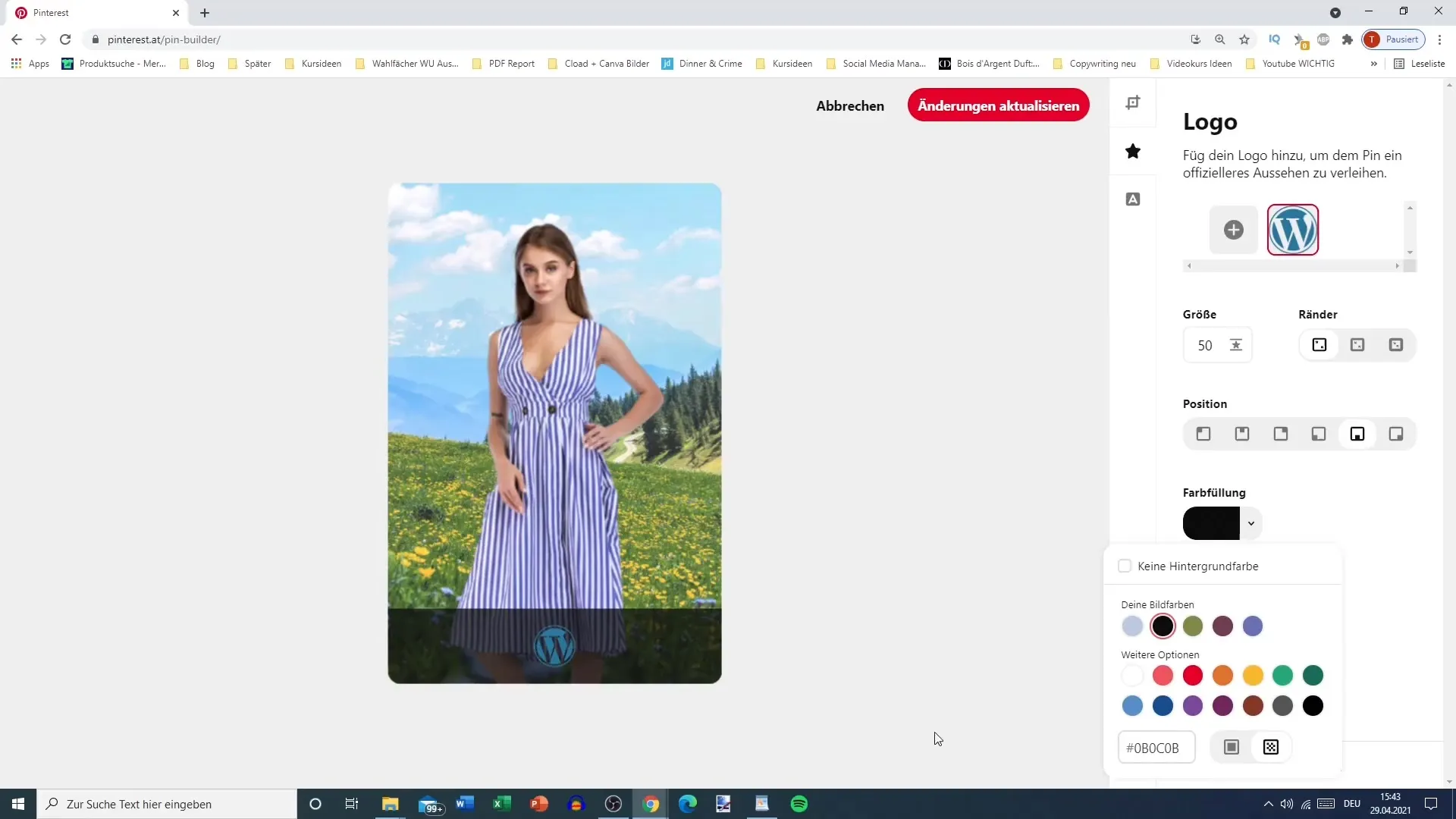
Шаг 10: Сохранить изменения
После того как вы внесли все необходимые изменения, важно нажать на кнопку "Обновить изменения". У вас также есть возможность сбросить все изменения, если вы не удовлетворены результатом.
Шаг 11: Опубликовать или запланировать пин
Наконец, вы можете либо опубликовать пин сразу, либо запланировать его на более позднюю дату. Планирование публикации поможет вам опубликовать контент в наиболее подходящее для вашей целевой аудитории время.
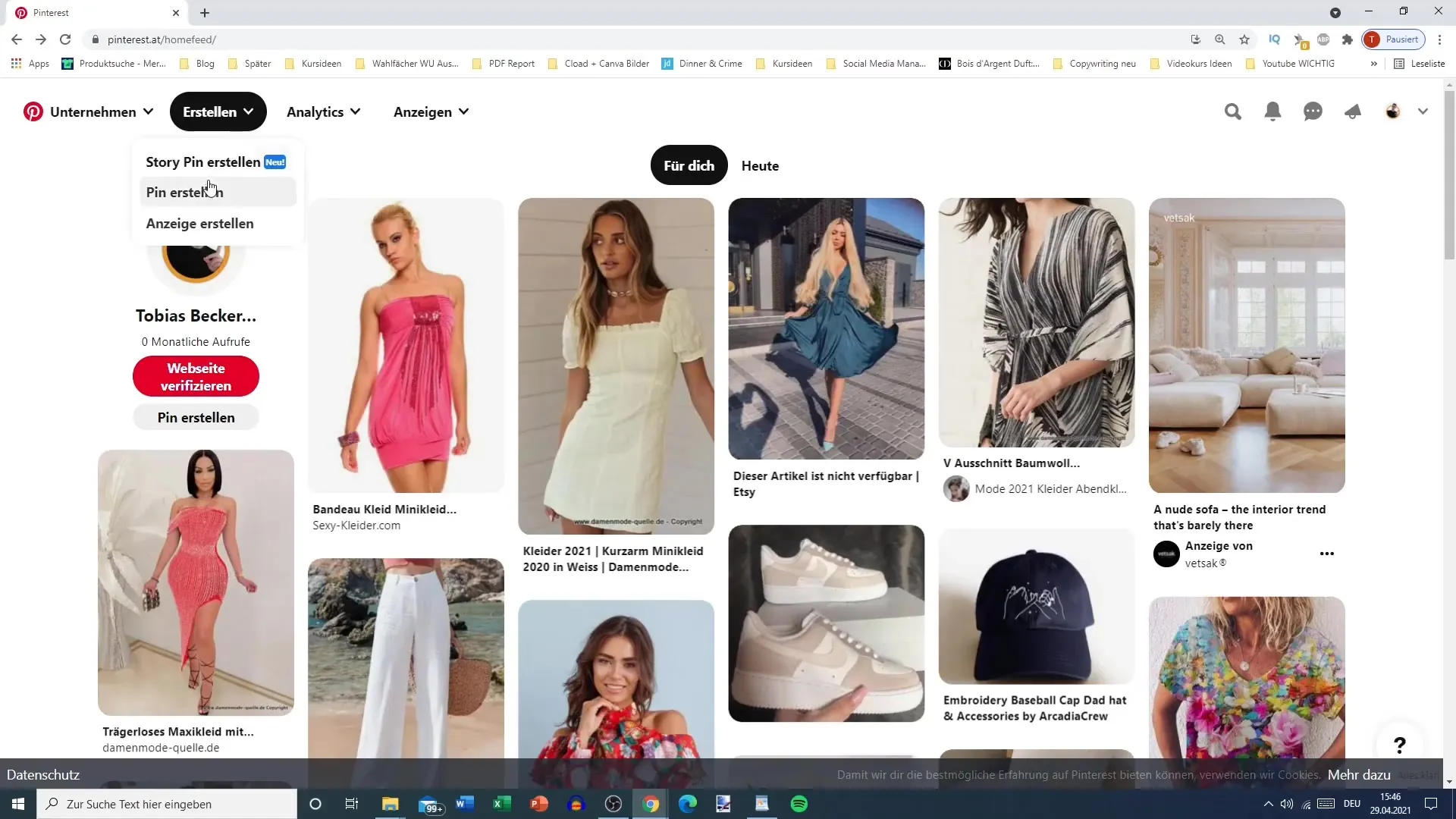
Резюме
В этом руководстве вы узнали, как шаг за шагом редактировать пин-код Pinterest в процессе загрузки. Каждая корректировка - от изменения формата до добавления текста и логотипов - поможет вам передать сильное визуальное послание и эффективно продемонстрировать свой бренд.
Часто задаваемые вопросы
Как отредактировать изображение в процессе загрузки?Вы можете нажать на "Редактировать пин", чтобы увидеть варианты настройки вашего пина.
Могу ли я изменить свои пины после этого?Да, вы всегда можете использовать опцию редактирования для внесения изменений.
Как запланировать публикацию пина на более позднюю дату?У вас есть возможность выбрать дату при загрузке, чтобы автоматически опубликовать пин.


